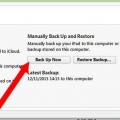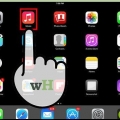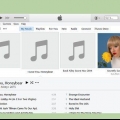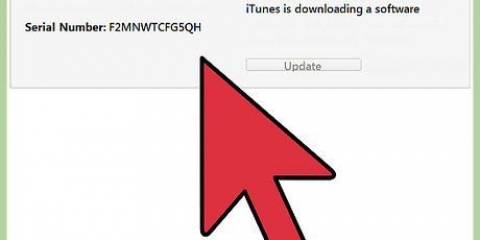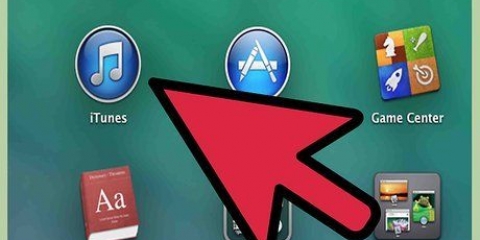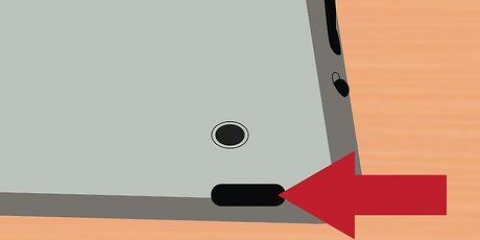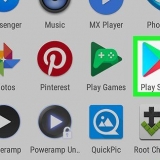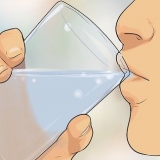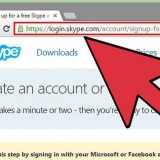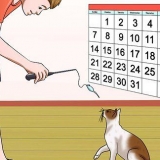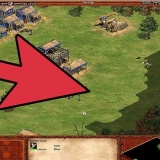Sommige Flash-inhoud kan dalk swak op `n iPad werk. Dit is `n ongelukkige beperking van derdeparty-blaaiers. Maak seker dat jy `n vinnige internetverbinding het, aangesien die laai van Flash-inhoud jou bandwydte kan belemmer.
Klik hier vir gedetailleerde instruksies oor hoe om SWF-lêers na jou rekenaar af te laai. 






Bekyk flash-webwerwe op 'n ipad
Inhoud
As gevolg van Apple se webinhoudbeleid word Flash nie op die iPad (of iPhone of iPod touch) ondersteun nie. Om Flash-lêers te speel, moet jy óf `n toepassing aflaai waarmee jy Flash-webwerwe kan laai, óf die Flash-lêer op jou rekenaar aflaai en omskakel en dit dan met jou iPad sinkroniseer.
Trappe
Metode 1 van 2: Maak Flash-webbladsye oop

1. Maak die App Store op jou iPad oop. Jou iPad het nie ingeboude ondersteuning vir Flash-inhoud nie. Jy sal `n derdeparty-blaaier wat Flash-ondersteuning het, moet aflaai en installeer.

2. Vind `n blaaier wat Flash ondersteun. Daar is verskeie toepassings wat Flash ondersteun. Die twee gewildste opsies is Photon Flash Player en Puffin Web Browser. Puffin Web Browser het `n gratis proefweergawe beskikbaar sodat jy kan toets of dit behoorlik werk.
klik hier vir gedetailleerde instruksies oor die installering van toepassings vanaf die App Store.

3. Maak die blaaier oop. Nadat die installasie voltooi is, tik die nuwe blaaier-ikoon op jou tuisskerm om dit oop te maak.

4. Maak seker dat Flash geaktiveer is. Die Photon-blaaier gee jou die opsie om Flash-ondersteuning aan en af te skakel. Deaktiveer Flash verbeter blaaier werkverrigting, maar verhoed dat jy Flash inhoud laai. Jy kan flits aanskakel deur op die `Bliksembout`-knoppie in die regter boonste hoek te tik.

5. Besoek die webwerf met Flash-inhoud wat jy wil kyk. Die Flash-inhoud moet begin speel asof jy `n rekenaar gebruik om die inhoud te sien.
Metode 2 van 2: Skakel SWF-lêers om

1. Laai die SWF-lêer na jou rekenaar af. Jy kan SWF (Flash) flieklêers omskep na `n formaat wat versoenbaar is met jou iPad. Jy kan nie SWF-speletjies omskakel nie.

2. Laai `n omskakelaar af en installeer dit. Daar is baie omskakelaars beskikbaar. Twee van die gewildste programme is Freemake Video Converter en Avidemux. Beide programme kan gratis afgelaai word.

3. Kies die SWF-lêer as bronlêer. Die proses sal wissel na gelang van die program wat jy gebruik, maar oor die algemeen kan jy `n lêer as `n bron vir die omskakelingsproses laai.

4. Kies `MP4` of `iPad` as die uitvoerformaat. As jou omskakelaar `n iPad-voorinstelling het, kies dit. Andersins, kies MP4 as uitvoerformaat.

5. Skakel die video om. Dit kan `n rukkie neem, veral as dit `n lang video is.

6. Voeg die omgeskakelde video by jou iTunes-biblioteek. Video`s wat jy by iTunes voeg, kan in die "Tuisvideo`s"-afdeling gevind word.

7. Sinkroniseer jou omgeskakelde video met jou iPad. Sodra die video by jou biblioteek gevoeg is, kan jy dit met jou iPad sinkroniseer. Koppel jou iPad aan jou rekenaar, kies die `Tuisvideo`s`-afdeling en maak seker dat jou nuut bygevoegde fliek gekies is.
Klik hier vir meer instruksies oor hoe om videolêers te sinkroniseer.

8. kyk die video. Maak die video-toepassing op jou iPad oop en kies die `Tuisvideo`s`-oortjie. Die omgeskakelde SWF-lêer sal hier vertoon word. Tik daarop om dit te speel.
Waarskuwings
Sommige Flash-werwe, soos speletjies en flieks, sal nie so glad speel of reageer soos op `n rekenaar wanneer dit met hierdie metode bekyk word nie.
Artikels oor die onderwerp "Bekyk flash-webwerwe op 'n ipad"
Оцените, пожалуйста статью
Gewilde